記事の内容:
- 1 SYSTEM_SERVICE_EXCEPTIONの原�
- 2 Windows 10でSYSTEM_SERVICE_EXCEPTIONエラーを修正する方法
- 2.1死のブルースクリーンを修正する方法[ビデオ]
SYSTEM_SERVICE_EXCEPTIONの原�
ほとんどの場合、SYSTEM_SERVICE_EXCEPTIONエラーが結果です ドライバーの誤動作。 担当プログラ� 機器の機能が損傷したり、 私はお互いに対立しています。そのため、実際には、 誤動作。
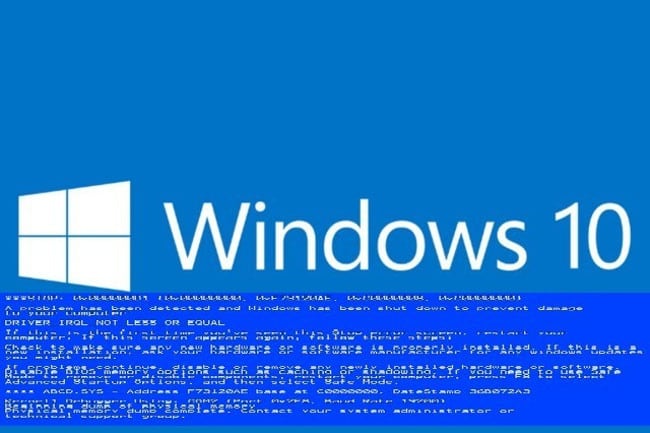
Windows 10の重大なエラー
別のオプションは、破損したハードウェアです。 ほとんどの場合 エラーの結果としてSYSTEM_SERVICE_EXCEPTIONエラーが発生する RAMの読み取り/書き込み。 ただし、表示される場合があります ハードドライブに問題がある。 オペレーティングシステ� いくつかのコードを処理しようとしているが、できない その情報ストレージ、したがってその中のデータ、 破損しています。
Windows 10でSYSTEM_SERVICE_EXCEPTIONエラーを修正する方法
問題がソフトウェアにある場合は、エラーを修正します。 SYSTEM_SERVICE_EXCEPTIONは非常に簡単です。
- これを行うには、最初にセーフモードで起動する必要があります。
- これを行うには、ブート画面が消えた後、しかし前に オペレーティングシステムの読み込み画面が表示されたら、F8キーを押して 表示されるメニューで[セーフモードで起動]を選択します。
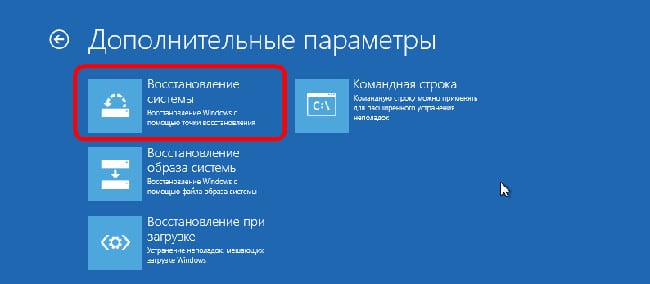
Windows 10システムの復元
システムが正常に起動する場合、アップグレードする必要があります ドライバー。これは、デバイスマネージャーを介して、または 「システムの復元」は、エラーのない状態にOSをロールバックします 観察されました。
Windows 10でシステムを復元するには、次のものが必要です。
- キーの組み合わせWin + Sを押します。
- 「システムの復元」と入力します。
- 「システムの復元」をクリックします。
- [次へ]をクリックしてから、日付を選択します。 それはうまくいきました。
- テーブルにエントリがない場合は、チェックボックスをオンにします チェックボックス「他のポイントを表示…」;
- をクリックして完了します。
その後、完了時に回復プロセスが開始されます システムは正常に動作するはずです。 すべて同じ場合 エラーSYSTEM_SERVICE_EXCEPTIONが表示される場合、問題はむしろ ハードウェアの合計。
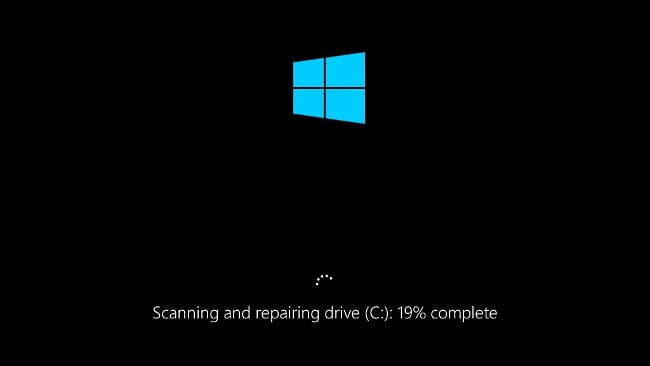
CHKDSK Windows 10
まず、ハードドライブを確認します。
- キーボードショートカットWin + Sを実行します。
- 「コマンドプロンプト」を入力します。
- 「コマンドプロンプト」項目を右クリックし、「実行」を選択します 管理者に代わって “;
- アクションを確認します。
- 開いたコンソールで、CHKDSK / f Cと入力します。
- ユーティリティが提供する指示に従います。
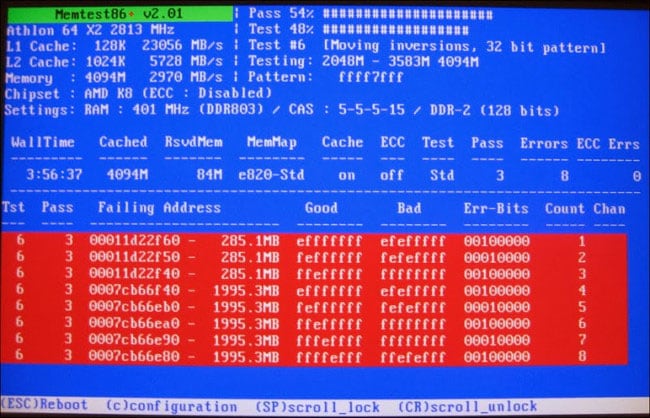
MemTest86ユーティリティでRAMを確認する
ハードドライブにエラーが見つからない場合は、おそらく RAMの問題。 で確認する必要があります MEMTEST86ユーティリティ。 その使用のための指示が付属しています プログラムも、公式ウェブサイトで見つけることができます。 エラーが見つかった場合は、RAMモジュールを変更する必要があります。
